DataStax Studioでのノートブックのエクスポート
ノートブックをエクスポートする手順。
- Cell code and result sets(セル・コードと結果のセット)
ノートブック全体をエクスポートします。共同作業に便利です。
- Cell code only(セル・コードのみ)
ノートブックのセル・コードのみをエクスポートします。ノートブックの正本の作成に便利です。たとえば、チュートリアルなど。
- Include diagnostics(診断を含める)
トラブルシューティング目的のためにノートブックを診断データと共にエクスポートします。機密情報を含めることができます。資格情報は含まれません。
手順
-
ノートブックをエクスポートするには:
- 開いているノートブックのメニュー(☰)で、[Export this Notebook]を選択します。
- [Notebook Manager]ページで、省略記号ボタン(…)をクリックしてエクスポートするノートブックに対するアクションを表示し、[Export]をクリックします。
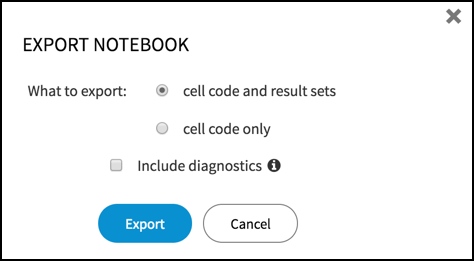
-
エクスポート・オプションを選択し、[Export]をクリックします。
必要に応じて、セル内のコードおよび結果を含めるか、セル内のコードのみを含めるかを選択します。また、これらのアクションのどちらかについて、診断を含めるようにも選択できます。ノートブックを診断付きでエクスポートすると、機密情報が含まれることがあります。資格情報は、エクスポートに含まれません。パッケージ化された圧縮ファイルとしてノートブックがダウンロード場所にエクスポートされます。例を次に示します。 DSE_SparkSQL_QuickStart_6.0.0_2018-02-28_15_03_41.studio-nb.tar.
- エクスポートされたノートブックを共有するには、ファイル・マネージャーを使用します。
